Telepítés az [Egyéni] opció kiválasztásával
Ez a szakasz a hálózati kapcsolathoz vagy helyi kapcsolathoz használt port manuális beállítását és az illesztőprogram telepítését ismerteti. A meglévő portok mellett hozzáadhat szabványos TCP/IP-portot vagy hálózati nyomtatóportot is.
Előfeltételek
Győződjön meg róla, hogy teljesülnek a következő feltételek. Végezze el az előkészítő műveleteket.
Ellenőrizze a megadott portot
Adjon meg egy szabványos TCP/IP-portot vagy egy hálózati nyomtatóportot. Már regisztrált portot is megadhat. Ideiglenes portot is ([LPT1] stb.) választhat, a beállítását pedig elvégezheti a telepítés után.
Ellenőrizze az eszköz nevét és IP-címét (szabványos TCP/IP-port hozzáadása esetén).
A szabványos TCP/IP-port hozzáadásakor és a telepítéskor meg kell adnia az eszköz nevét és IP-címét. Az eszköz nevének azt a nevet adja meg, amelyen az eszköz a hálózaton ismert. Ha nem tudja az eszköz nevét vagy IP-címét, kérdezze meg a hálózati rendszergazdát.
Ellenőrizze az egyes portokhoz beállított várólistát (ha a céleszköz megjelenik a következőkben).
Ha a céleszközhöz opcionális külső nyomtatókiszolgáló kapcsolódik, a port kiválasztása után be kell állítani a várólistát. Kattintson az „Részletek megnyitása” elemre, és erősítse meg a kiválasztott porthoz tartozó várólistát.
Adja meg a porthoz tartozó várólistákat.
LPR esetén:
Windows TCP/IP esetén adja meg a Print, Hold és Direct neveket a [Várólista neve] oszlopban.
RAW esetén:
A beállítandó várólistát a portszám határozza meg.
9100: Print, Hold vagy Direct
9101: Direct várólista
9102: Print várólista
9103: Hold várólista
SMB esetén:
Ha az eszközt a hálózati fából választja ki, három várólista jelenik meg. Válasszon ki közülük egyet.
A számítógép bekapcsolásakor jelentkezzen be az Rendszergazdák csoport tagjaként.
[Asztal] képernyő megjelenítése (Windows 8/8.1/Server 2012/Server 2012 R2 esetén)
Eljárás
1.
Indítsa el a telepítőt.
Ha a webhelyről letöltött telepítőt használja
Kattintson duplán a letöltött fájlra a kibontáshoz. Ha a fájl kibontása után a telepítő nem indul el automatikusan, kattintson duplán a [Setup.exe] fájlra.
Ha a mellékelt CD-ROM-ot használja CD-ROM
(1) Helyezze a CD-ROM-ot a számítógépbe → kattintson a következőre: [Installation].
(2) Az [Installation] képernyőn erősítse meg a telepítést → kattintson az [Installation] gombra.
Ha a CD-ROM menü nem jelenik meg, kattintson az „Részletek megnyitása” elemre.
A következő eljárás során indítsa el a telepítőt.
Ha a [Koppintással válassza ki, mit szeretne tenni a(z) Ezen lemez eszközzel.] üzenet jelenik meg: kattintson az üzenetre → kattintson a [Futtatás MInst.exe] elemre.
Ha megjelenik az [Automatikus lejátszás] párbeszédpanel: kattintson a [Futtatás MInst.exe] elemre.
Ha a Windows Intéző jelenik meg: kattintson duplán a [MInst.exe] fájlra.
Ha semmi nem jelenik meg (Windows 10): az Intézőben kattintson duplán az [Ez a gép] > [Eszközök és meghajtók] helyen található CD ikonra.
Ha semmi nem jelenik meg (Windows 8/8.1/Server 2012/Server 2012 R2): kattintson az Intézőre az [Asztal] képernyőn → kattintson duplán a [Számítógép] helyen található CD ikonra.
Ha semmi nem jelenik meg (Windows Vista/7/Server 2008/Server 2008 R2): kattintson duplán a CD-ROM ikonra a [ ] (Kezdőképernyő) > [Számítógép] helyen.
] (Kezdőképernyő) > [Számítógép] helyen.
 ] (Kezdőképernyő) > [Számítógép] helyen.
] (Kezdőképernyő) > [Számítógép] helyen.Ha a fenti [MInst.exe] nem létezik:
Kattintson duplán a [Setup.exe] fájlra.
32 bites verzió: 32BIT\Setup.exe
64 bites verzió: x64\Setup.exe
2.
Olvassa el a licencmegállapodást → kattintson az [Igen] gombra.
3.
Válassza ki az [Egyéni] elemet → kattintson az [Tovább] lehetőségre.
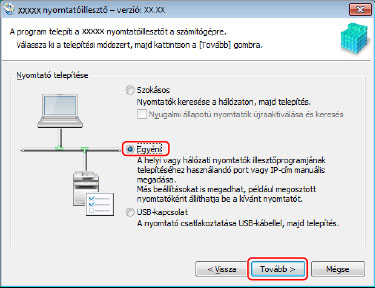
4.
Válassza ki a kívánt elemeket → kattintson a [Tovább] gombra.
[Nyomtatóillesztő telepítésének folyamata]: Szükség esetén válassza ki ezt a lehetőséget, ha már van telepítve illesztőprogram.
[Canon Driver Information Assist Service]: Akkor válassza ezt a beállítást, ha használni szeretné az eszköz adatainak lekérdezése funkciót.

5.
Válassza ki a telepítendő eszközt a [Nyomtatólista] listából → kattintson a [Tovább] gombra.
6.
Állítsa be a portot.
Ha több eszköz választ ki, minden eszköz esetében megjelenik a következő képernyő, ahol különböző portokat választhat ki.
Ha meglévő portot használ, válassza ki a portot a [Port] területen → folytassa a 8. lépéssel. Ha a telepítés után szeretné beállítani a portot, válasszon ki egy ideiglenes portot ([LPT1] stb.) → folytassa a 8. lépéssel.

7.
Kattintson a [Port hozzáadása] elemre → válassza ki a port típusát ([Szabványos TCP/IP-port] vagy [Hálózat]) a [Hozzáadandó port] területen → kattintson az [OK] gombra.
Hálózati nyomtatóport hozzáadásakor:
Válassza ki a használni kívánt hálózati nyomtatót → kattintson az [OK] gombra → folytassa a 8. lépéssel.
Szabványos TCP/IP-port hozzáadásakor:
Adja meg az eszköz nevét vagy IP-címét a varázsló utasításainak megfelelően.
A [Port neve] mezőt a rendszer automatikusan kitölti. Szükség esetén módosítsa a port nevét.
 MEGJEGYZÉS
MEGJEGYZÉSHa megjelenik a [További portinformációra van szükség] vagy a [További portinformációra van szükség] képernyő, hajtsa végre a következő eljárások egyikét.
Térjen vissza az előző képernyőre a varázslóban → adja meg újból az [Állomásnév vagy IP-cím] információit → kattintson a [Tovább] gombra.
Válassza ki a [Szokásos] lehetőséget az [Eszköztípus] beállításnál → válassza ki a [Canon Network Printing Device with P9100] lehetőséget → kattintson a [Tovább] gombra.
A használt eszköztől függően a [További portinformációra van szükség] vagy [További portinformációra van szükség] képernyő > [Eszköztípus] > [Szokásos] beállításnál kiválasztott eszköztípus többféle lehet.
A használt eszköztől függően a [További portinformációra van szükség] vagy [További portinformációra van szükség] képernyő > [Eszköztípus] > [Szokásos] beállításnál kiválasztott eszköztípus többféle lehet.
Szükség esetén válassza a [Nyomtatónév] lehetőséget → kattintson a [Tovább] gombra.
[Beállítás alapértelmezettként]: Akkor válassza ezt a beállítást, ha általában ezt az eszközt kívánja használni.
Ha engedélyezni szeretné a fenti beállítást Windows 10 rendszerben, gondoskodjon róla, hogy a következő beállítás le legyen tiltva a Windowsban.
[Gépház] > [Eszközök] > [Nyomtatók és szkennerek] > [A Windows kezelje az alapértelmezett nyomtatót]
[Használat megosztott nyomtatóként]: Akkor válassza ezt a beállítást, ha megosztott beállításokat szeretne konfigurálni az eszközhöz.
Amennyiben hálózati nyomtatóportot adott hozzá vagy választott ki, nem adhatja meg a [Nyomtatónév] és a [Használat megosztott nyomtatóként] beállításokat.

9.
Válassza ki a [Nyomtatólista az illesztőprogram telepítéséhez] elemet → kattintson az [Indítás] gombra.
Folytassa a telepítést a képernyőn megjelenő utasításoknak megfelelően.
10.
Kattintson az [Újraindítás] (vagy a [Kilépés]) gombra.
A telepített eszköz a Windows Vezérlőpult [Eszközök és nyomtatók] [Nyomtatók és faxok] vagy [Nyomtatók] területén jelenik meg.
Windows 10 rendszerben a telepített eszköz a [Gépház] > [Eszközök] > [Nyomtatók és szkennerek] > [Nyomtatók] területen jelenik meg.